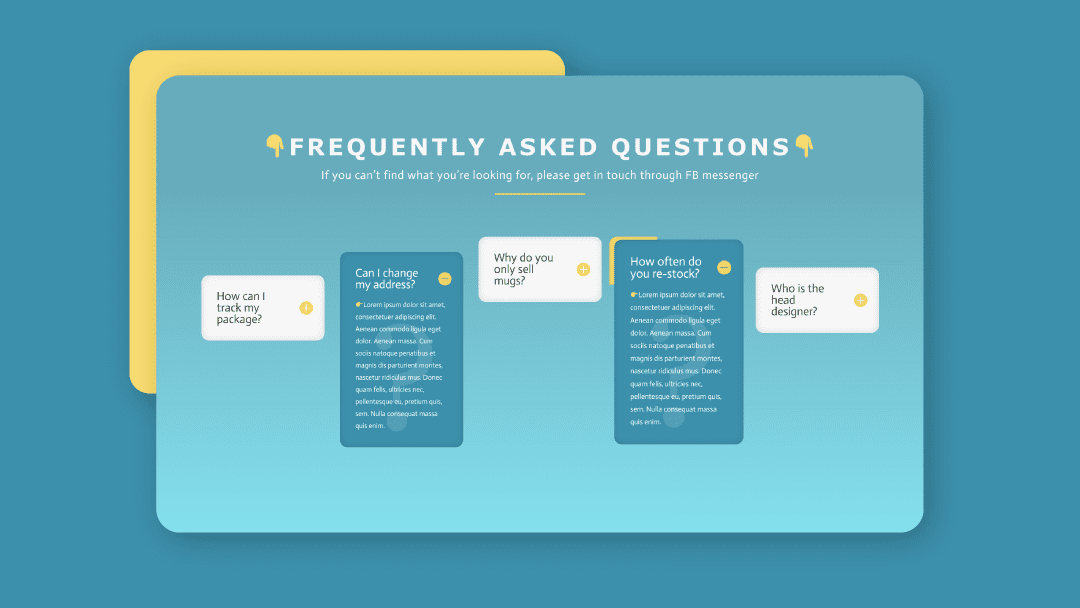
Cada sitio web que se comunica regularmente con los clientes puede beneficiarse de una sección de preguntas frecuentes. Al crear su sitio web con Divi , hay muchas maneras de abordar el diseño de su sección de preguntas frecuentes. Ahora, en esta publicación, crearemos una divertida sección de preguntas frecuentes que se enfoca en combinar la columna y el contenedor del módulo para crear un hermoso diseño. Ni siquiera necesitará un complemento separado para crear estas preguntas frecuentes , solo Divi. ¡También podrá descargar el archivo JSON de forma gratuita!
Hagámoslo.
Antes de sumergirnos en el tutorial, echemos un vistazo rápido al resultado en diferentes tamaños de pantalla.
Escritorio
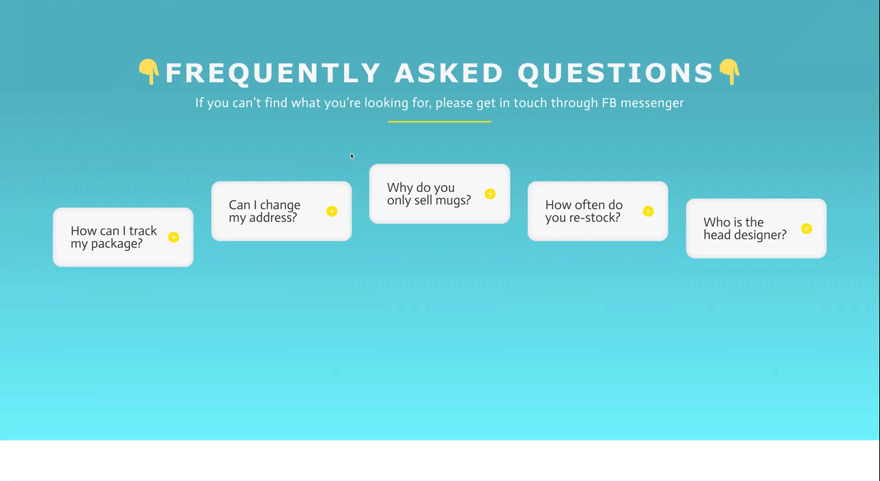
Móvil
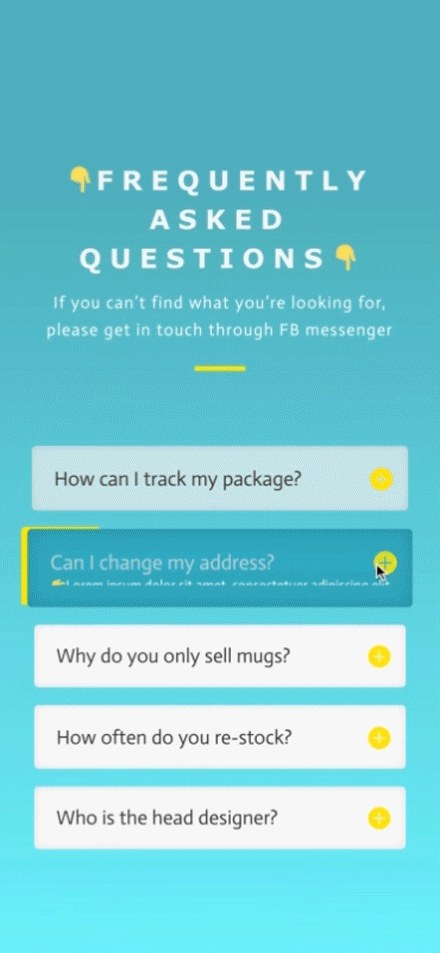
Descarga el diseño de preguntas frecuentes de The Column GRATIS
Para tener en sus manos el diseño de preguntas frecuentes de la columna gratuita, primero deberá descargarlo usando el botón a continuación. Para obtener acceso a la descarga, deberá suscribirse a nuestro boletín utilizando el formulario a continuación. Como nuevo suscriptor, ¡recibirás aún más bondad Divi y un paquete Divi Layout gratis todos los lunes! Si ya está en la lista, simplemente ingrese su dirección de correo electrónico a continuación y haga clic en descargar. No será «resuscrito» ni recibirá correos electrónicos adicionales.

Descárgalo gratis
Únase al boletín informativo de Divi y le enviaremos por correo electrónico una copia del último paquete de diseño de página de destino de Divi, además de muchos otros recursos, consejos y trucos increíbles y gratuitos de Divi. Síguenos y serás un maestro Divi en poco tiempo. Si ya está suscrito, simplemente escriba su dirección de correo electrónico a continuación y haga clic en descargar para acceder al paquete de diseño.
You have successfully subscribed. Please check your email address to confirm your subscription and get access to free weekly Divi layout packs!
Suscríbete a nuestro canal de Youtube
Empecemos a Recrear
Agregar nueva sección
Fondo
Comience agregando una nueva sección regular a la página en la que está trabajando. Antes de agregar una fila, ajuste el fondo de la sección.
- Fondo: Gradiente
- Color uno: Aqua oscuro #50aebf
- Color dos: Aqua claro #6bf2ff
- Dirección: 180 grados
- Posición inicial: 21%
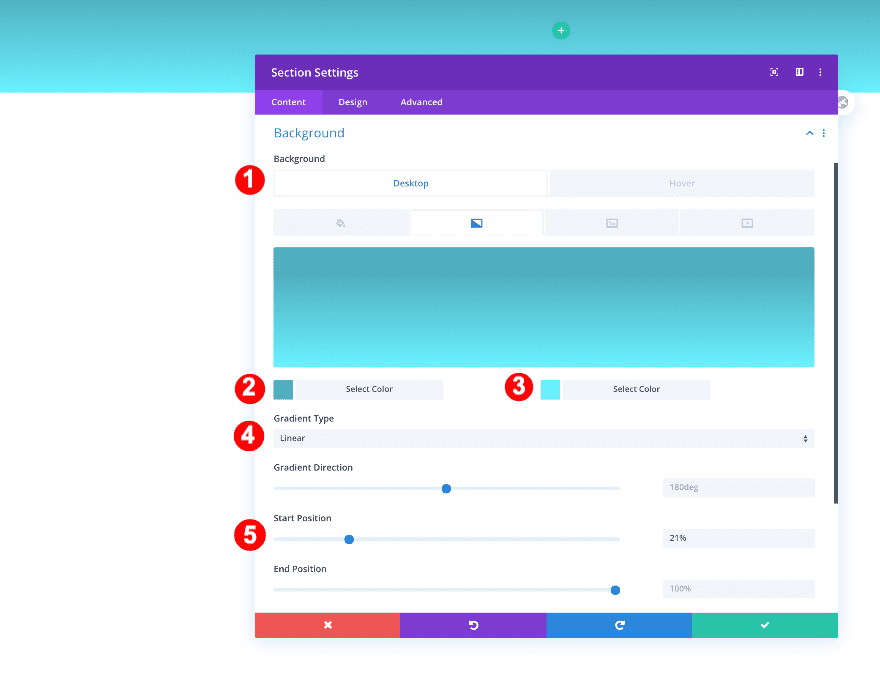
Espaciado
Modifique también los valores de relleno de la sección.
- Acolchado superior:
- Escritorio: 4vw
- tableta: 15vw
- Teléfono: 24vw
- Acolchado inferior: 2vw
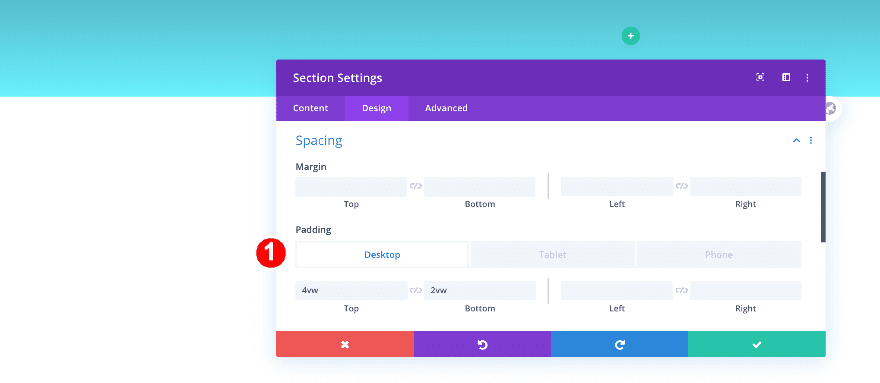
Agregar nueva fila
Estructura de la columna
Continúe agregando una nueva fila a la sección utilizando la siguiente estructura de columnas:
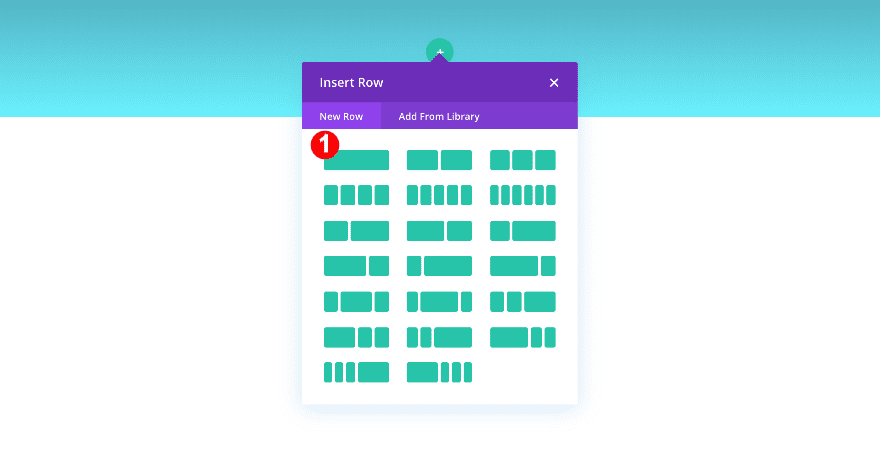
Configuración de columna
Espaciado
Abra la configuración de la columna 1 y agregue un poco de relleno izquierdo y derecho.
- Relleno izquierdo y derecho:
- Escritorio: 1vw
- Tableta + Teléfono: 3vw
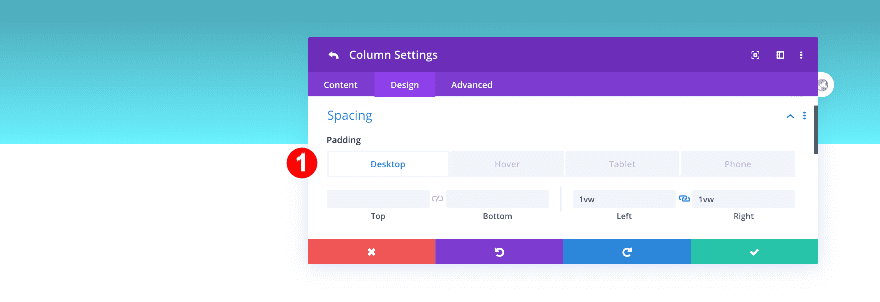
Agregar módulo de texto
Agregar contenido
¡Es hora de comenzar a agregar módulos! Agregue un nuevo módulo de texto con algo de H2 y contenido de párrafo de su elección.
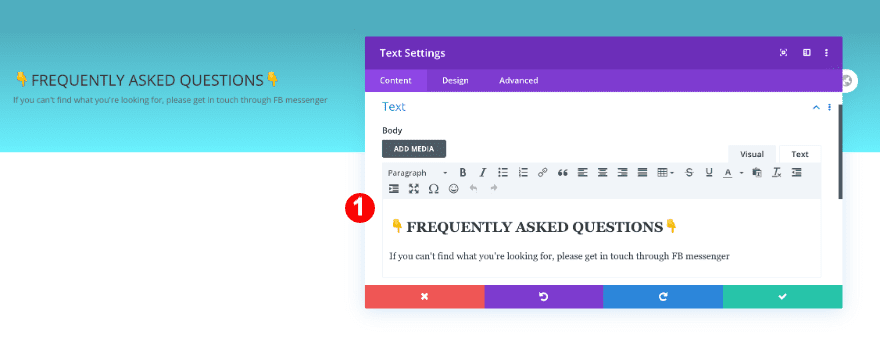
Texto
Pase a la pestaña de diseño y aplique estilo al texto del párrafo.
- Fuente de texto: Actor
- Color del texto: Blanco hueso ##f6f6f6
- Tamano del texto:
- Escritorio + Tableta: 1.5vw
- Teléfono: 3.8vw
- Espaciado entre letras de texto: 1px
- Alineación de texto: Centro
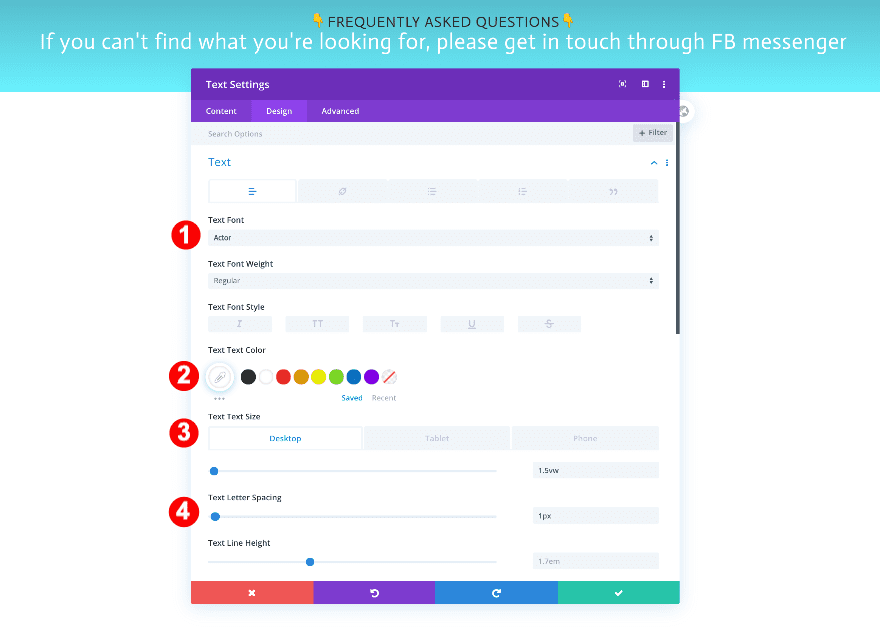
Texto de encabezado
Luego, aplique estilo al texto del título.
- Nivel de texto de encabezado: H2
- Fuente H2: Verdana
- Peso de fuente H2: seminegrita
- Color de fuente H2: blanquecino: #f6f6f6
- Tamaño de fuente H2:
- Escritorio: 3vw
- Tableta: 5vw
- Teléfono: 6vw
- Espaciado entre letras H2: 7px
- Altura de línea H2:
- Escritorio: 1,8 em
- Tableta: 1.6em
- Teléfono: 1,5 em
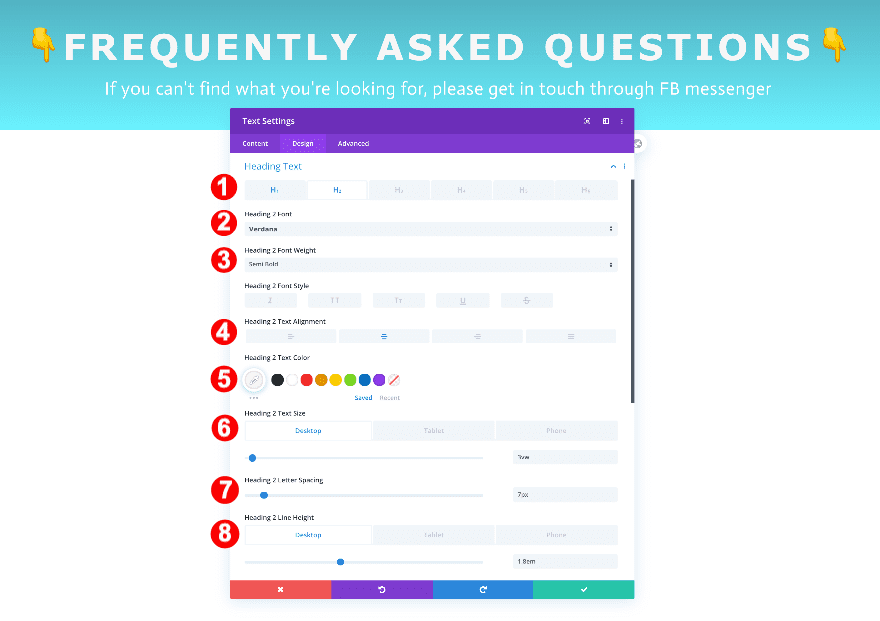
Dimensionamiento
Además, ajusta el tamaño.
- Ancho: 100%
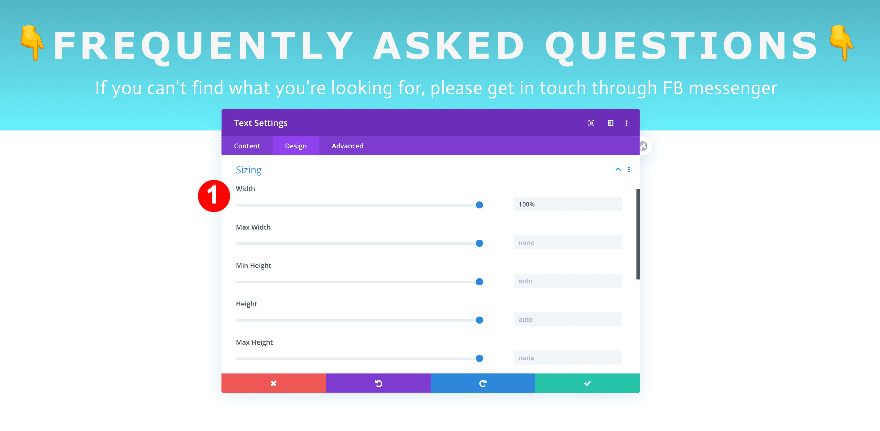
Espaciado
Finalmente, ajuste el espaciado.
- Margen superior:
- Escritorio + Tableta: 1.5vw
- Margen inferior:
- Teléfono: -5vw
- Acolchado inferior: 0vw
- Acolchado izquierdo + derecho: 7vw
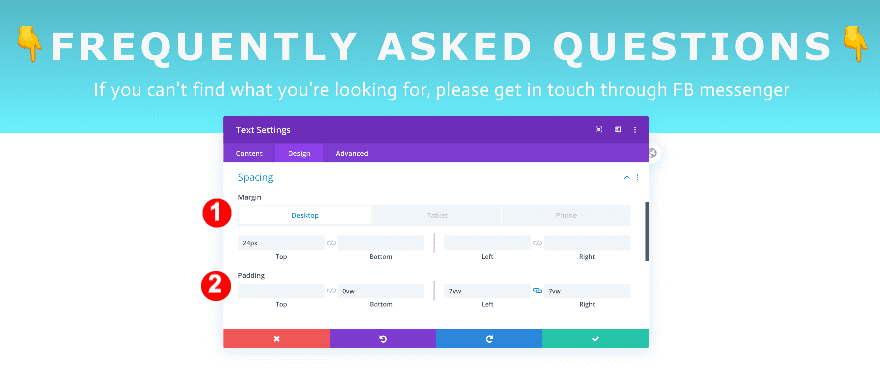
Agregar módulo divisor
Línea
Debajo del texto, agregue un módulo divisor y hágalo amarillo.
- Color de línea: amarillo # ffe100
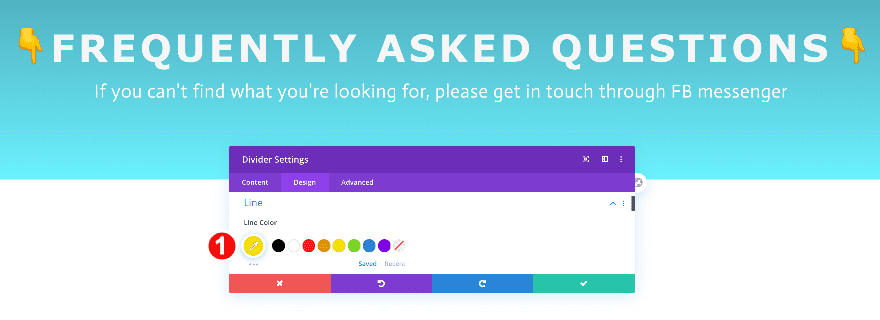
Dimensionamiento
Luego, ajuste el peso y el ancho.
- Peso del divisor: 4px
- Ancho: 12%
- Alineación del módulo: Centro
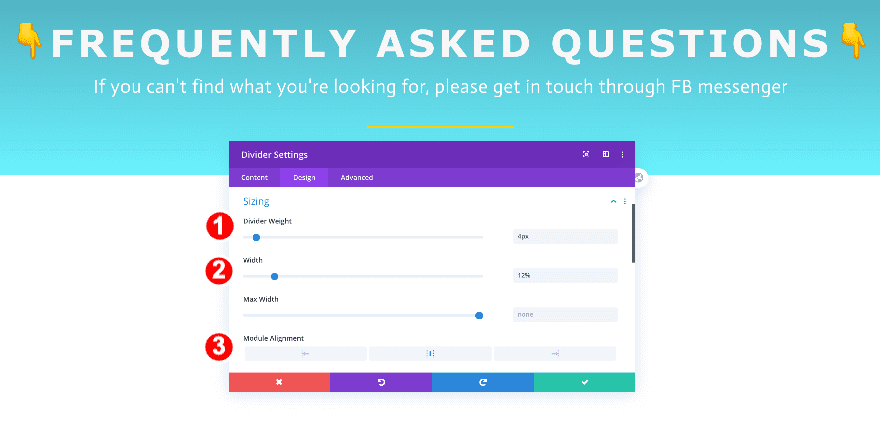
Espaciado
Finalmente, ajuste el espaciado.
- Margen superior:
- Escritorio + Tableta: -1vw
- Teléfono: 10vw
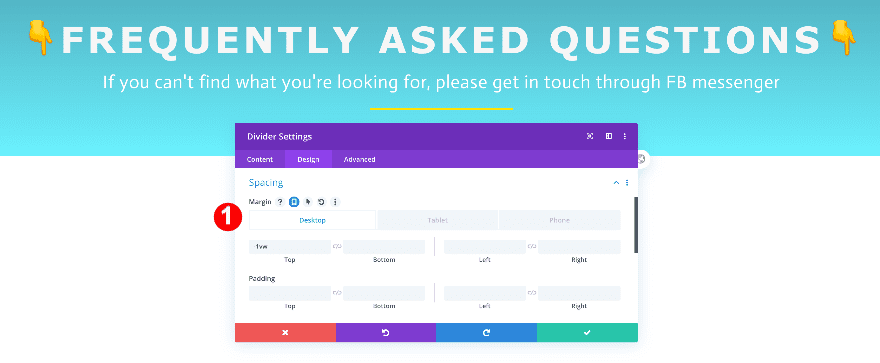
Agregar nueva fila
Estructura de la columna
Continúe agregando una nueva usando la siguiente estructura de columnas:
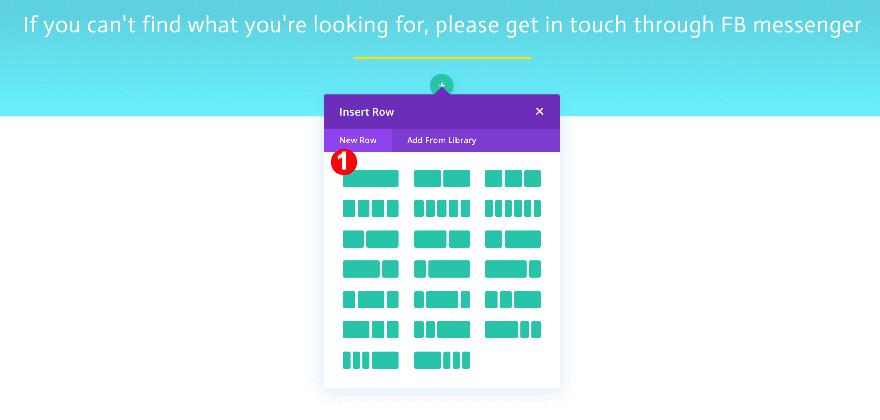
Dimensionamiento
Antes que nada, ajusta el talle.
- Ancho del canalón: 1
- Ancho: 100%
- Ancho máximo: 100%
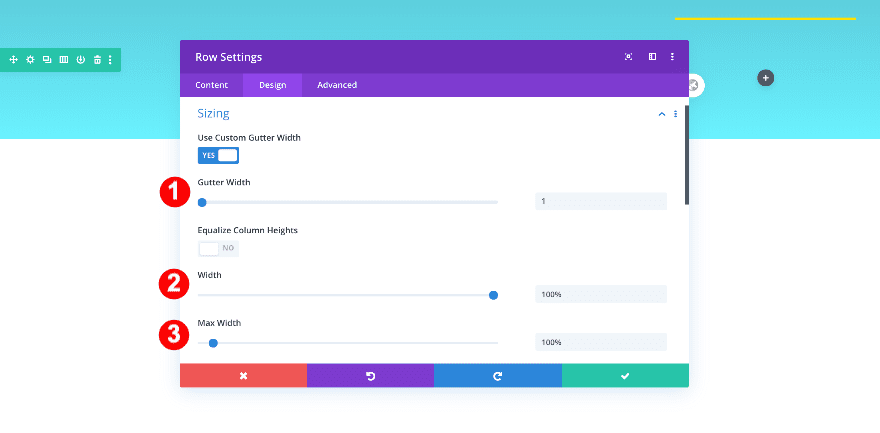
Espaciado
Luego ajuste el espaciado.
- Margen superior: 3vw
- Margen inferior: 11vw
- Margen izquierdo y derecho: automático
- Acolchado superior: 0vw
- Acolchado inferior: 11vw
- Acolchado izquierdo y derecho: 5vw
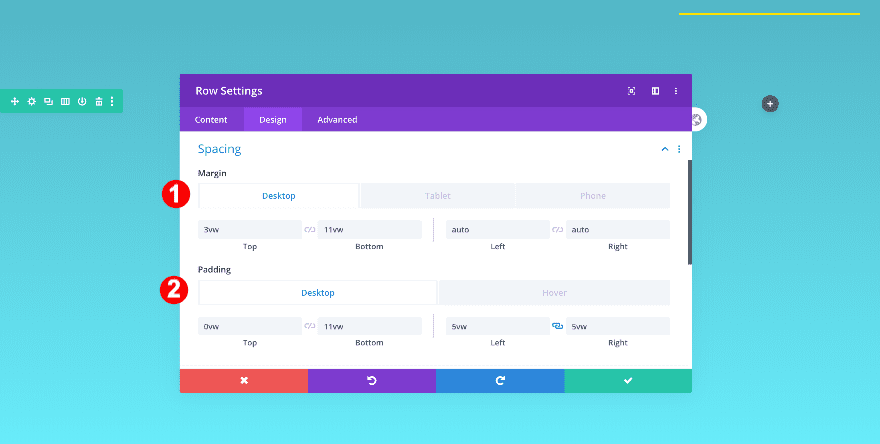
Configuración de la columna 1
Fondo al pasar el mouse
Antes de agregar las otras columnas, diseñe el fondo de la columna 1 de la siguiente manera:
- Fondo flotante: degradado
- Color uno: amarillo #ffe100
- Color dos: transparente
- Tipo de gradiente: Radial
- Dirección radial: superior izquierda
- Posición inicial y final: 19%
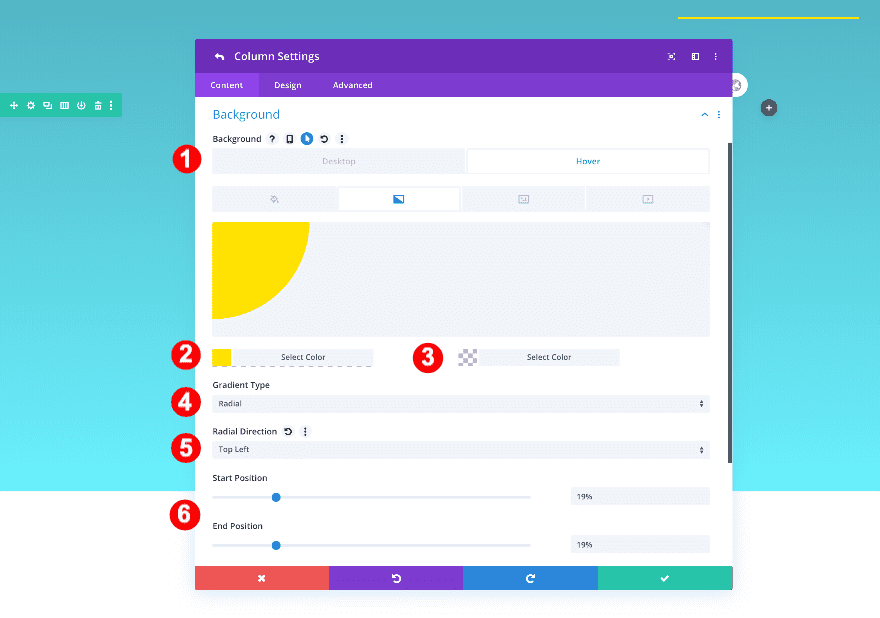
Espaciado
Agregue algunos valores de espaciado a la siguiente columna.
- Acolchado inferior:
- Escritorio + Tableta: 0vw
- Teléfono: 4vw
- Relleno izquierdo y derecho:
- Escritorio: 1vw
- Tableta + Teléfono: 3vw
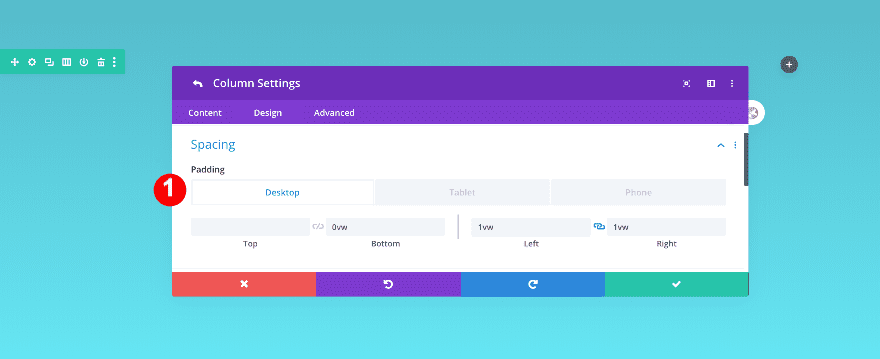
Borde
Agregue algunas esquinas redondeadas a la columna también.
- Esquinas redondeadas: 1vw las cuatro esquinas
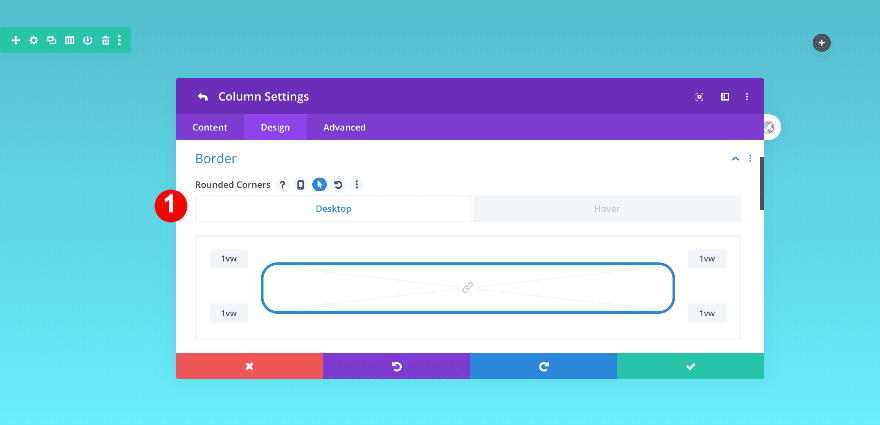
Transformar
Finalmente, aplique un valor de traducción de transformación personalizado a la columna.
- Transform Translate: eje y de 4vw (escritorio), 0vw (desplazamiento, tableta y teléfono)

Duplicar la columna 1 cuatro veces
Ahora, duplica la primera columna cuatro veces.
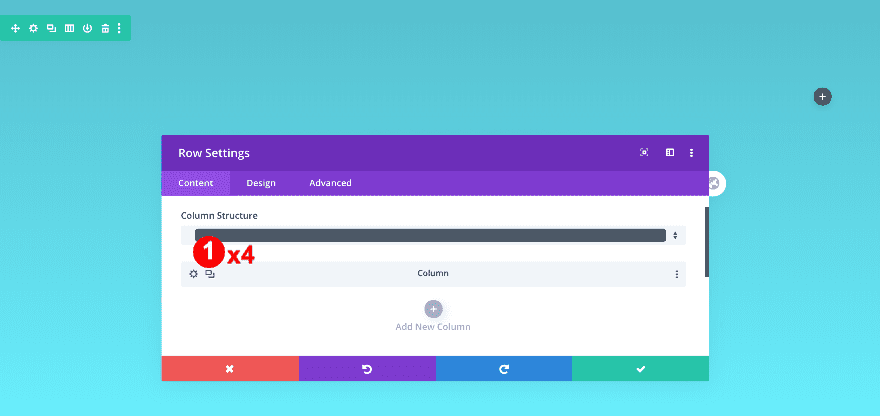
Configuración de la columna 2
Transformar
Luego, ajuste los valores de transformación. Primero, la columna 2.
- Transform Translate: eje y de 2vw (escritorio), 0vw (desplazamiento, tableta y teléfono)

Configuración de la columna 3
Transformar
Luego, restablezca el valor de transformación en la columna 3.
- Transformar Traducir: Restablecer
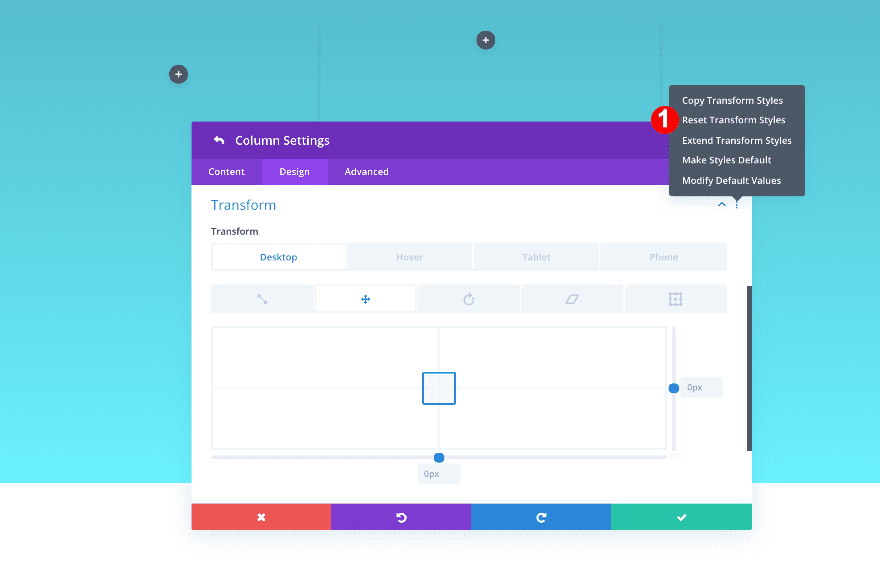
Configuración de la columna 4
Transformar
Además, ajuste el valor de transformación en la columna 4.
- Transform Translate: eje y de 2vw (escritorio), 0vw (desplazamiento, tableta y teléfono)
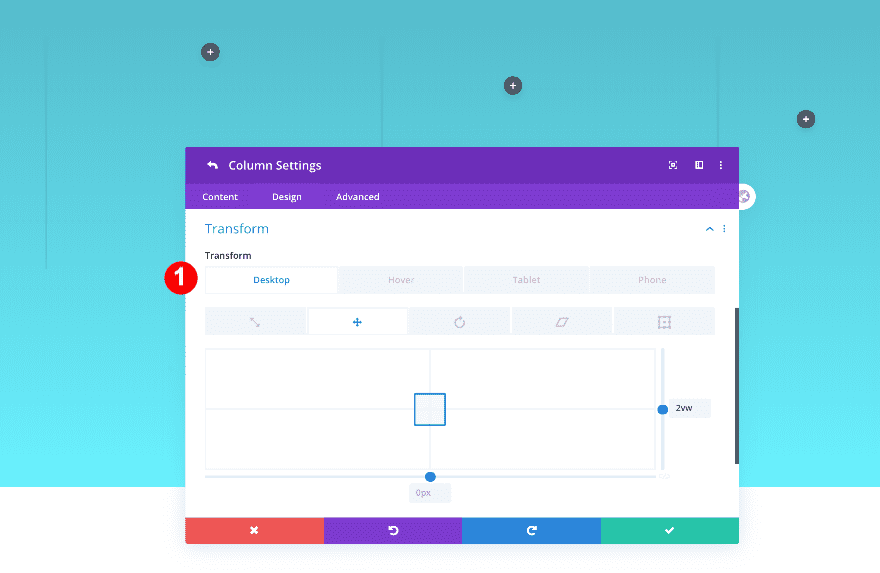
Configuración de la columna 5
Transformar
Finalmente, revise los valores de transformación en la columna 5.
- Transform Translate: eje y de 4vw (escritorio), 0vw (desplazamiento, tableta y teléfono)
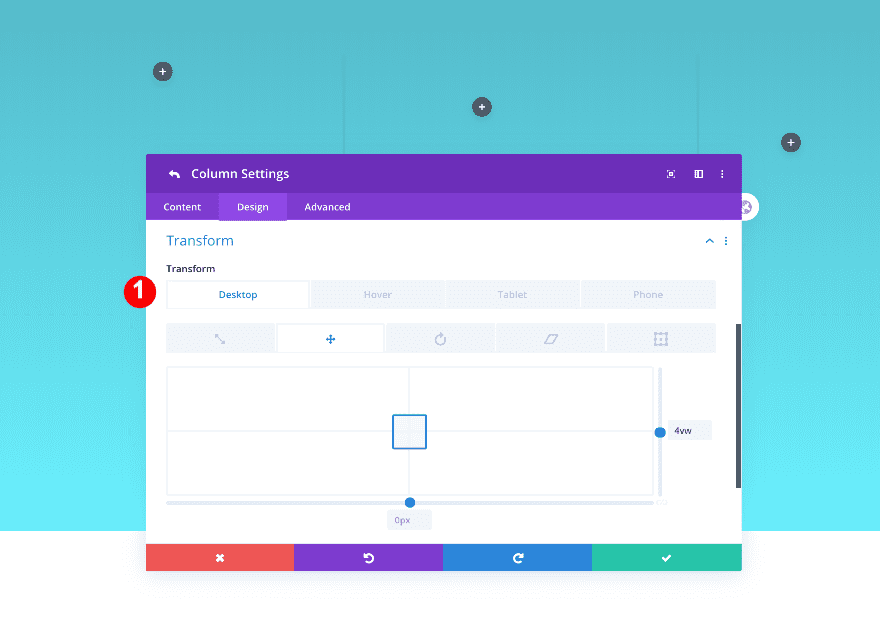
Agregar módulo de alternar a la columna 1
Agregar contenido
¡Es hora de comenzar a agregar módulos! Agregue un módulo de alternancia a la primera columna con algún contenido de su elección.
- Título
- Cuerpo
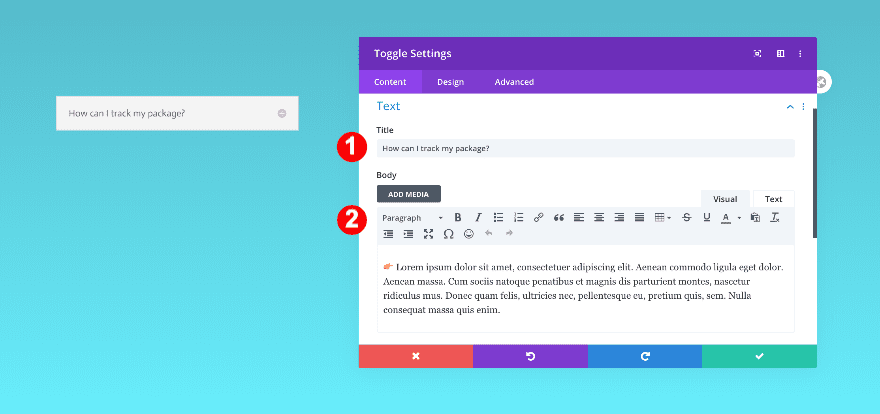
Estado
Luego, seleccione ‘Cerrar’ como estado del módulo.
- Estado: Cerrado
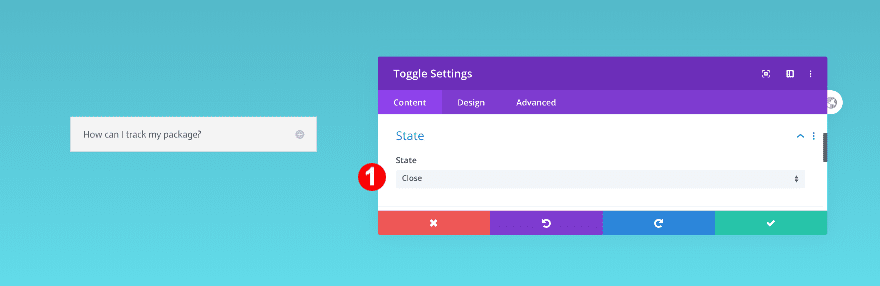
Fondo
Y agregue una imagen transparente de un signo de interrogación como fondo.
- Imagen de fondo
- Mezcla de imagen de fondo: luz tenue
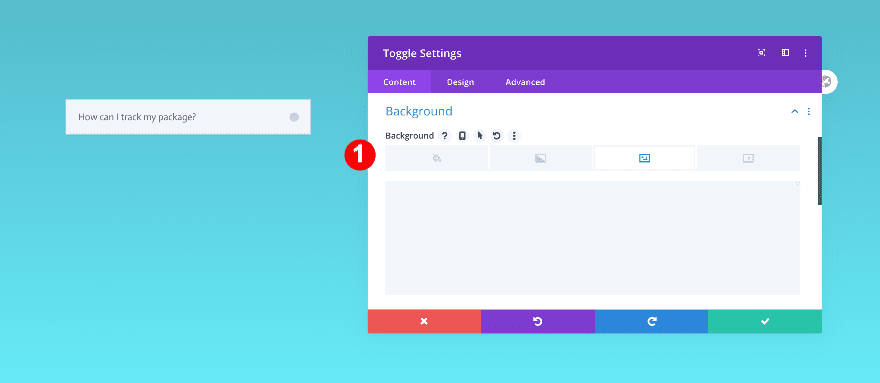
Icono
En la pestaña de diseño, diseñe el icono.
- Color del icono: amarillo #ffe100
- Tamaño de ícono:
- Escritorio: 34px
- Tableta + Teléfono: 20px
![]()
Palanca
Luego, diseñe los fondos de alternancia para estáticos y flotantes.
- Color de fondo de palanca abierta: Verde azulado #0092af
- Alternar cerrado Color de fondo: Blanco hueso: #f7f7f7
- Pasar el cursor: Verde azulado #0092af

Texto del título
Continúe diseñando el texto del título.
- Color del texto del título abierto: Blanco hueso: #f7f7f7
- Color del texto del título: Gris muy oscuro #3a3a3a
- Pasar el cursor: Blanco apagado: #f7f7f7
- Título Nivel de encabezado: H5
- Fuente H5: Actor
- Alineación H5: Izquierda
- Tamaño de texto H5:
- Escritorio: 1.5 vw
- Tableta: 3 vw
- Teléfono: 4.5 vw
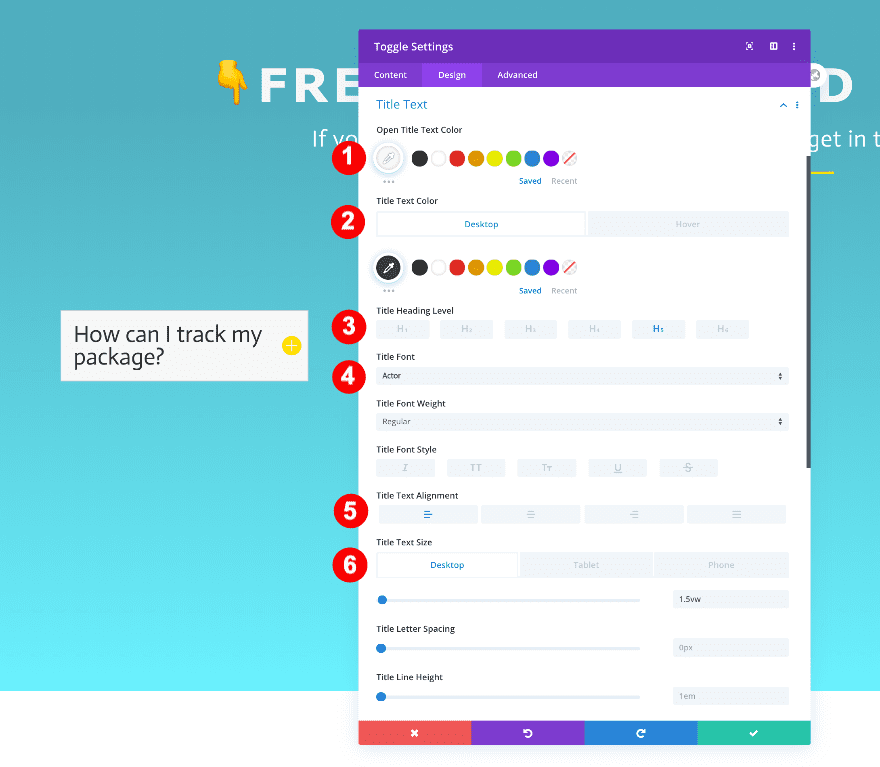
Texto de título cerrado
Dale estilo al texto cerrado también.
- Color del texto del título cerrado: gris muy oscuro #3a3a3a
- Fuente de título cerrado: Actor
- Alineación: Izquierda
- Tamaño de texto cerrado:
- Escritorio: 1.5vw
- Tableta: 3vw
- Teléfono: 4.5vw
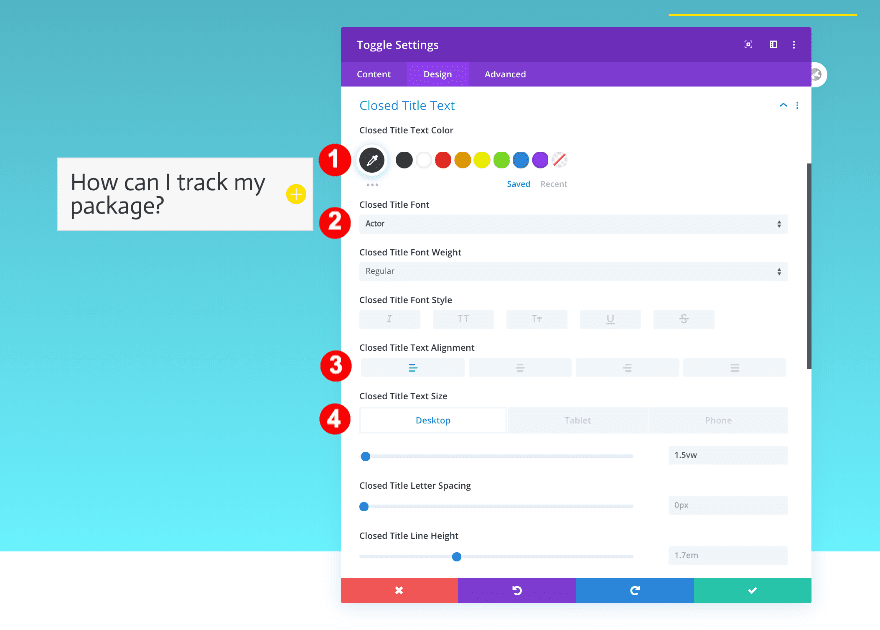
Cuerpo de texto
No olvides el cuerpo del texto.
- Fuente del cuerpo: Actor
- Alineación del texto del cuerpo: Izquierda
- Color del cuerpo del texto: Blanco hueso: #f7f7f7
- Tamaño del cuerpo del texto:
- Escritorio: 0.9vw
- Tableta: 2vw
- Teléfono: 3vw
- Altura de la línea del cuerpo: 1,8 em
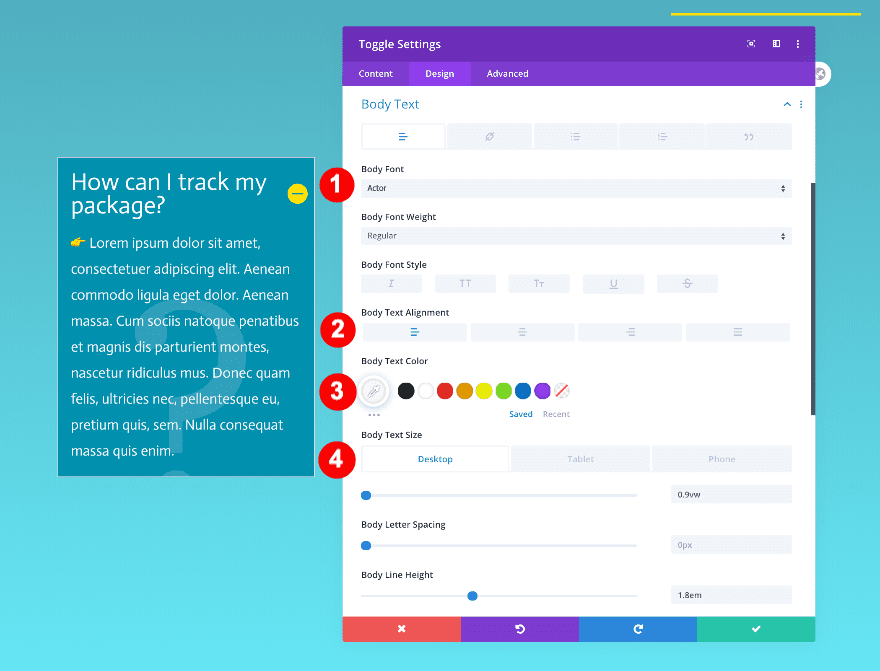
Espaciado
Después del estilo del texto, agregue algunos valores de espaciado.
- Margen superior:
- Escritorio + Tableta: 1vw
- Acolchado superior e inferior:
- Escritorio: 2vw
- Tableta: 3vw
- Teléfono: 5vw
- Relleno izquierdo:
- Escritorio: 2vw
- tableta: 4vw
- Teléfono: 5vw
- Relleno derecho:
- Escritorio: 2vw
- Tableta: 3vw
- Teléfono: 4vw
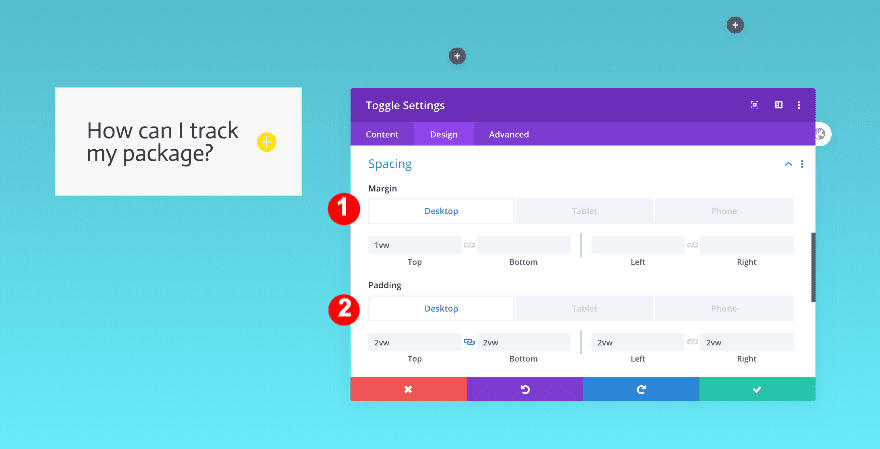
Borde
Agregue algunas esquinas redondeadas y elimine el borde predeterminado de 1px.
- Esquinas redondeadas: 1vw las cuatro esquinas
- Borde: 0px
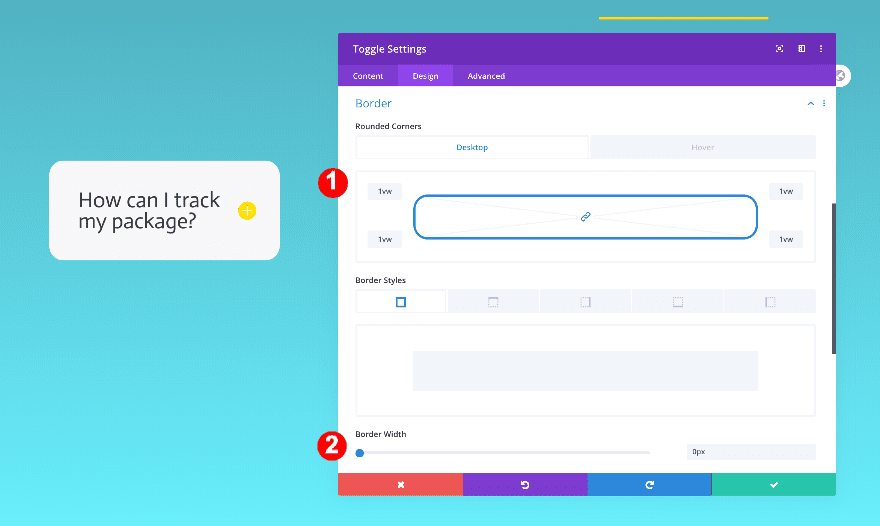
Sombra de la caja
Finalmente, agregue una sombra de cuadro interior.
- Sombra de cuadro: sexta opción
- Fuerza de desenfoque de sombra de caja:
- Escritorio + Tableta: 18px
- Teléfono: 9px
- Fuerza de propagación de la sombra del cuadro: -4px
- Color de sombra: rgba(0,0,0,0.21)
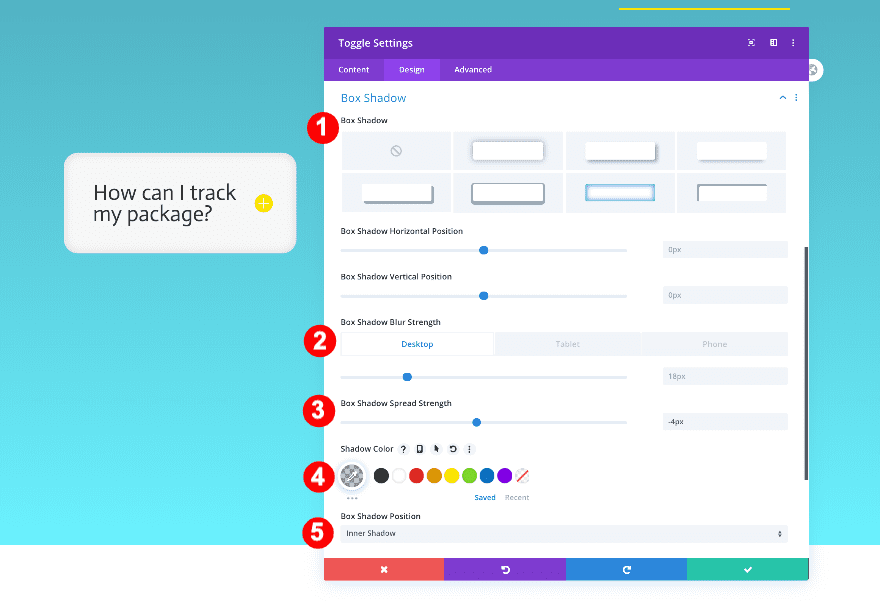
Módulo de alternar duplicado 4 veces
Duplique el módulo de alternancia con estilo cuatro veces y arrastre los nuevos a las columnas vacías.
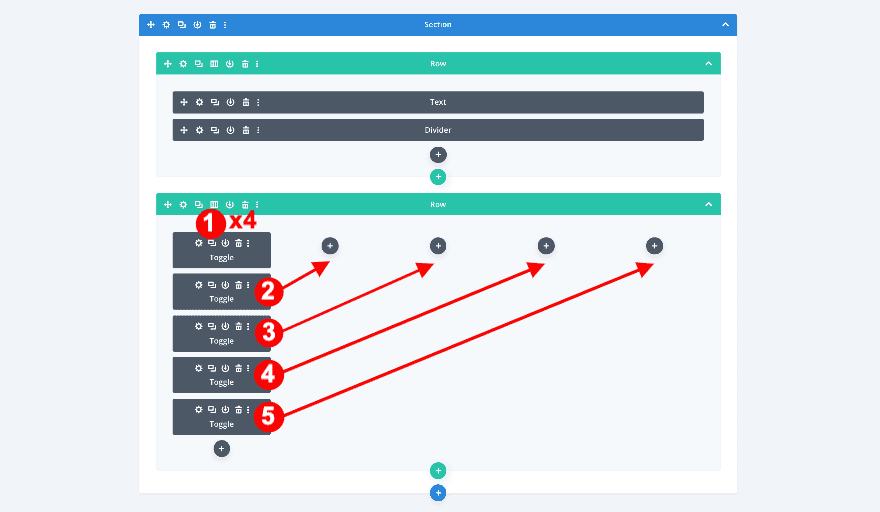
Contenido editado
Edite las preguntas y respuestas en los módulos de alternar duplicados y ¡listo!
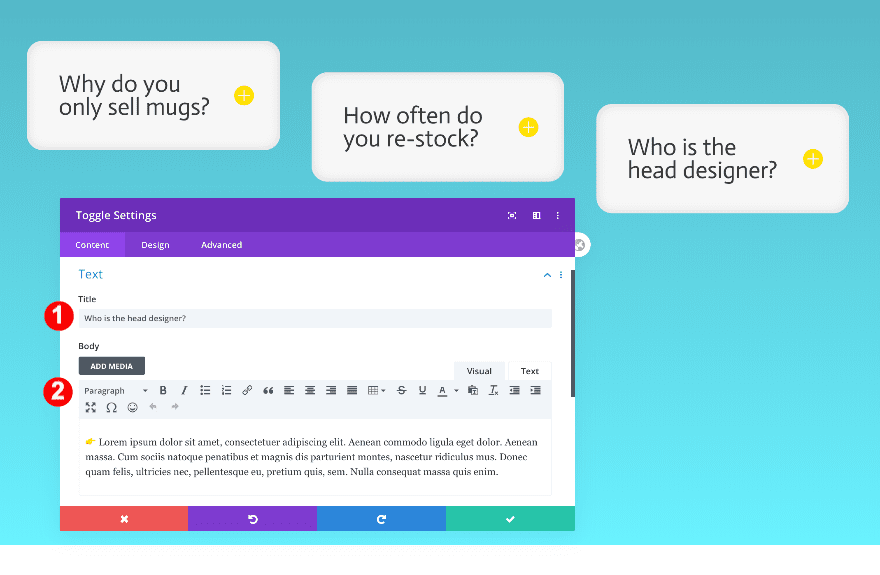
Avance
Ahora que hemos seguido todos los pasos, echemos un vistazo final al resultado en diferentes tamaños de pantalla.
Escritorio
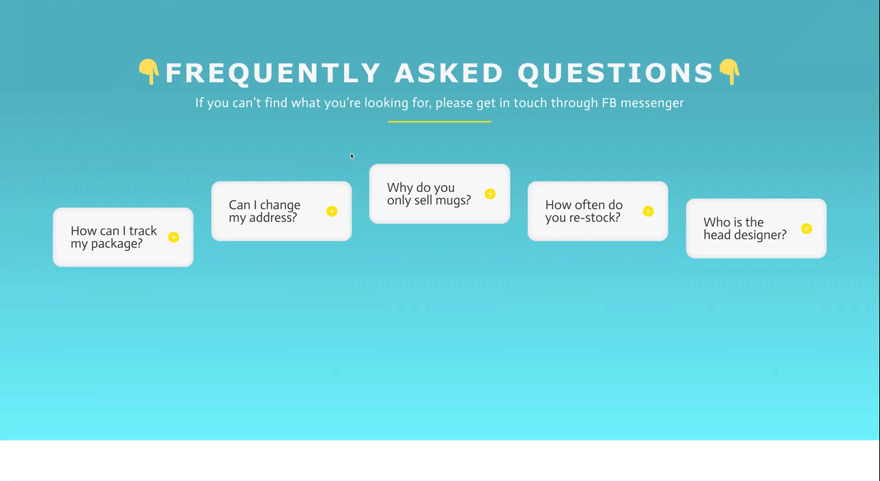
Móvil
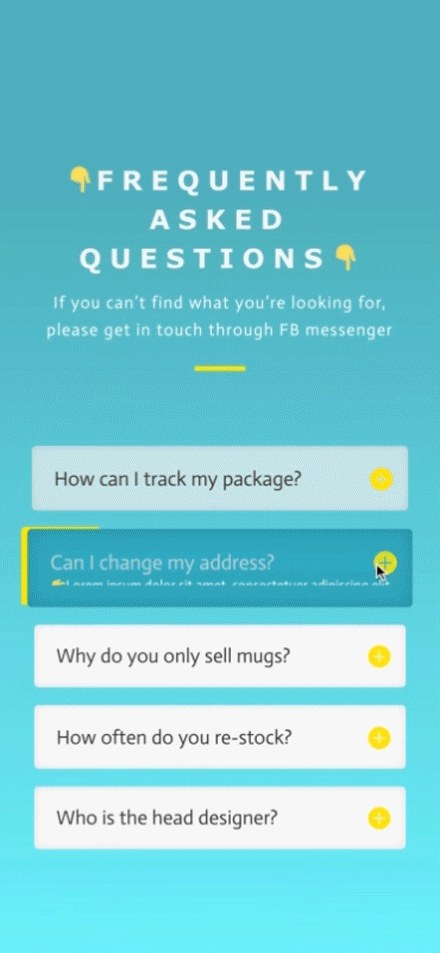
Conclusión
En esta publicación, le mostramos cómo crear un diseño único de preguntas frecuentes de columna. Agregamos algunas opciones de desplazamiento para darle al diseño un interesante efecto de esquina amarilla. Esperamos que este diseño lo inspire a crear interesantes diseños de preguntas frecuentes como parte de sus proyectos Divi. Si tiene alguna pregunta o sugerencia, ¡no dude en dejar un comentario en la sección de comentarios a continuación!